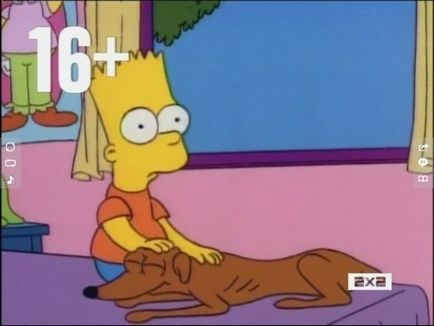Налаштування медіа-сервера home media server для перегляду iptv
Увага! Працездатність програми безпосередньо залежить від характеристик вашого персонального комп'ютера і використовує велику кількість його ресурсів.
Після першого відкриття програми ви побачите вікно вітання. Закрийте його. (4). після чого ви побачите вікно початкових налаштувань Home Media Server.

У цьому вікні ви можете вибрати свій пристрій, якщо воно є в списку преднастроек (рекомендується залишити параметри за замовчуванням). Після завершення вибору, натисніть кнопку Далі (5).
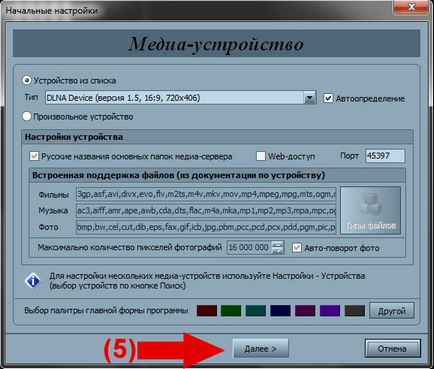
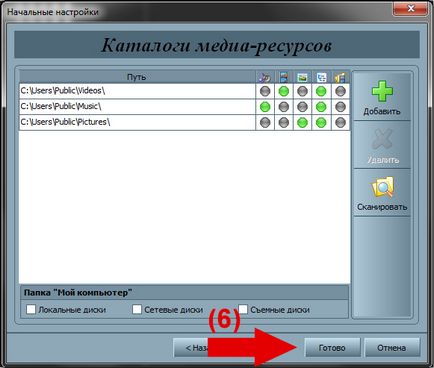
Далі з'явиться вікно резервного відновлення, яке потрібно закрити (7).
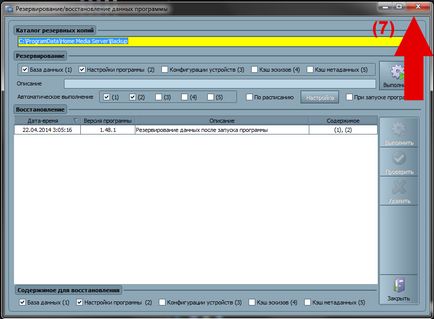
Після даної процедури, ви потрапите в головне вікно програми. Перейдемо в меню Налаштування (9).
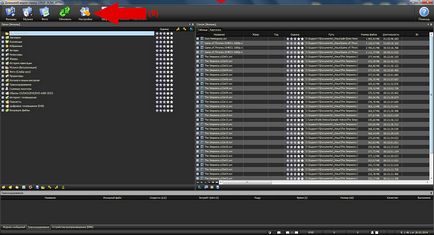
У лівій частині програми потрібно вибрати Пристрої (10).
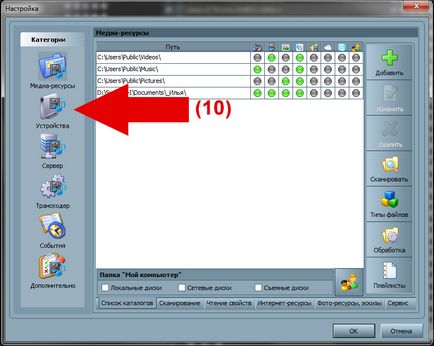
З'явиться список пристроїв. Натисніть на іконку налаштування (11) поряд з пристроєм за замовчуванням:
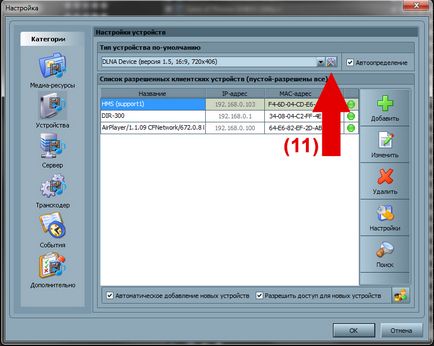
Виберіть кодеки, кадр (12).
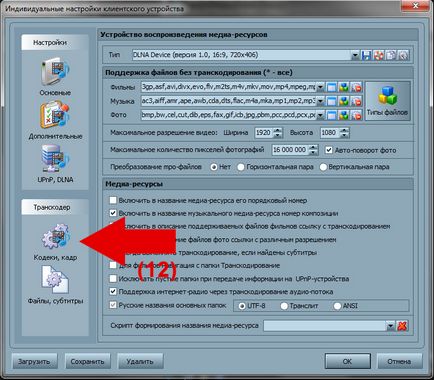
Далі настройки пункти, як зазначено на зображенні нижче. Потрібно змінити:
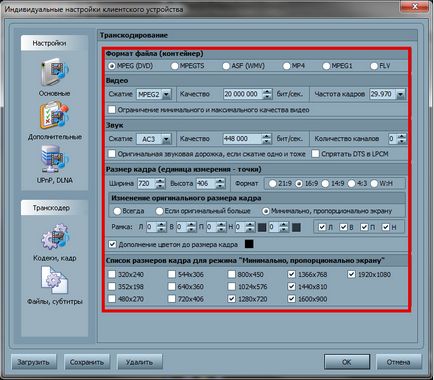
Налаштування програми завершена.
Додавання IPTV-плейлиста
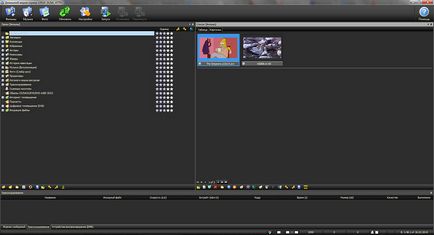
Скачайте плейліста в форматі m3u зі списком iptv каналів за посиланням:
Перетягніть скачаний файл (playlist.m3u) з папки в вікно програми:
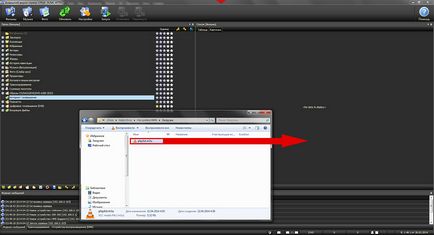
Тепер канали IPTV додані в програму (ви можете в побачити їх в плейлисті Інтернет телебачення в файлі playlist.m3u). Для початку транслювання їх на медіа-пристрій потрібно запустити сервер (8).
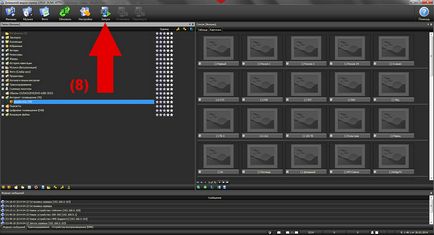
Приклад роботи програми на iPad
Заходимо (1) на медіа-сервер:
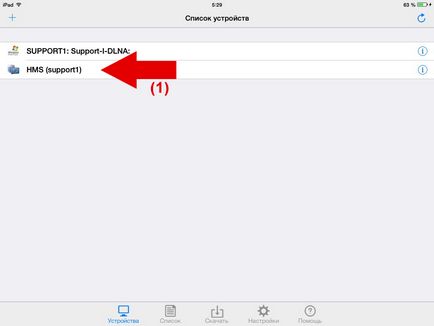
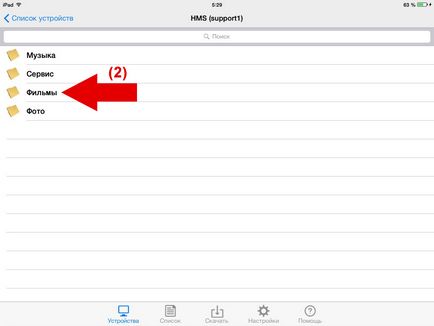
Вибираємо плейліста Інтернет телебачення (3).
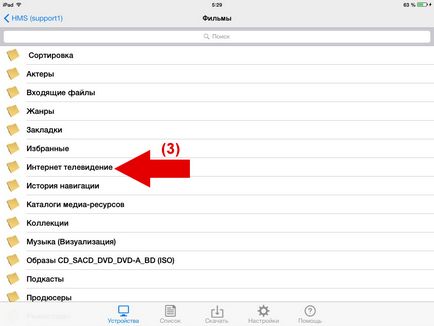
Далі бачимо список каналів:
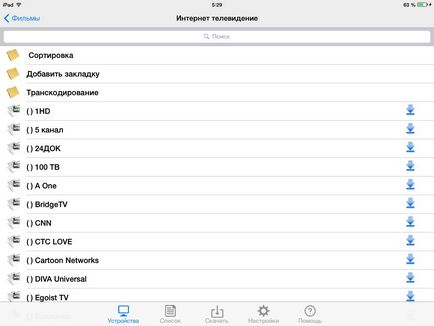
Приклад показу каналу 2x2.